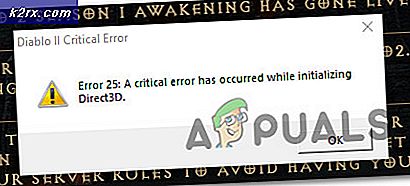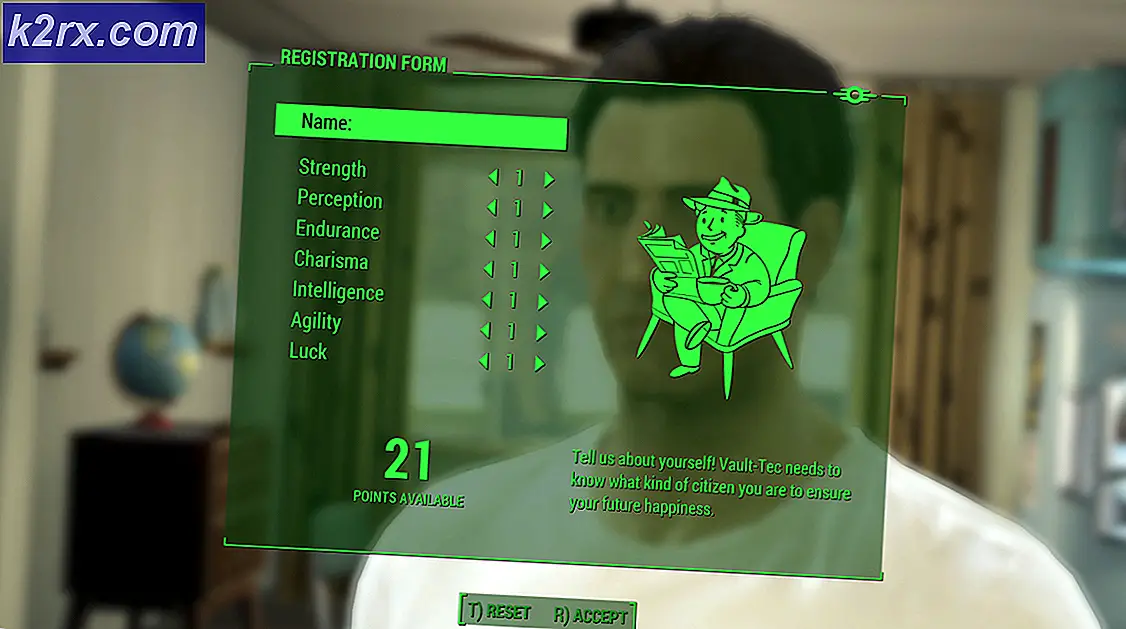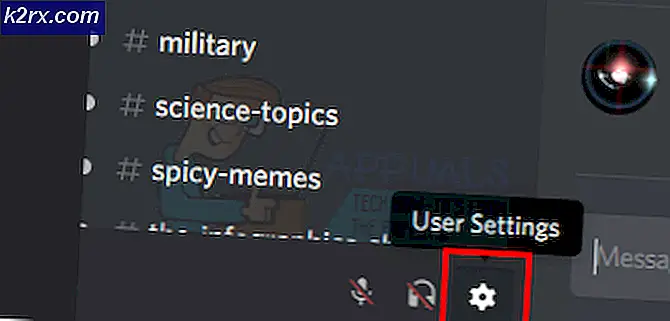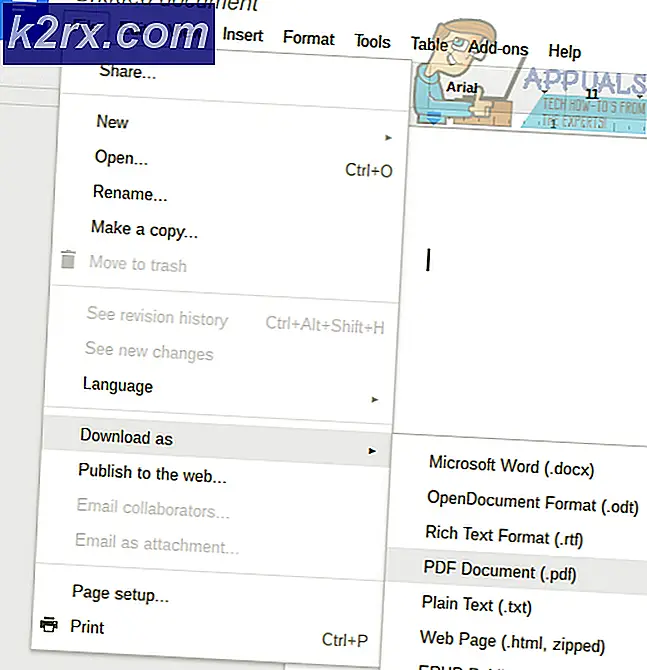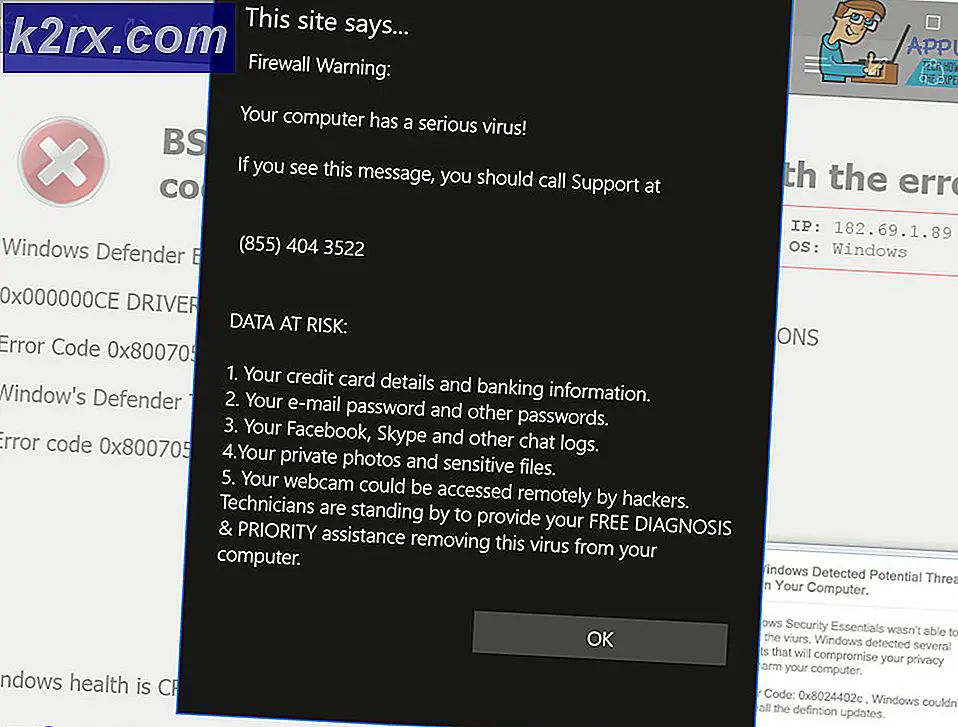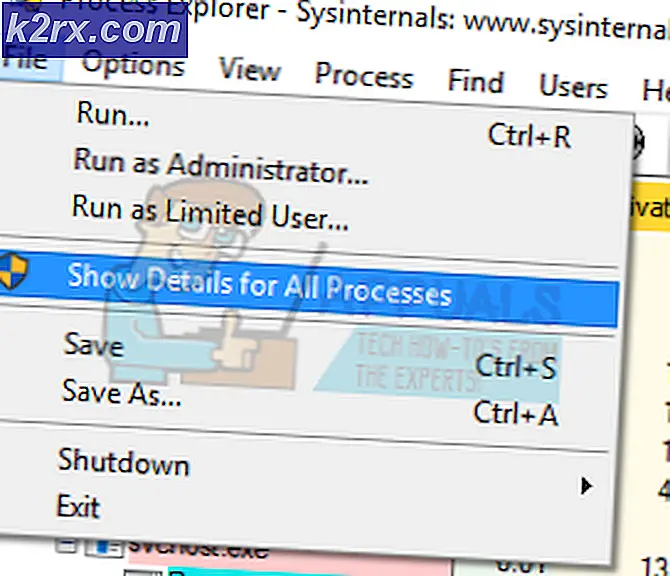Khắc phục: Nút âm lượng iPhone 4 không hoạt động
Đây là những gì xảy ra khi chúng ta nói rằng nút âm lượng không hoạt động. Khi bạn cố gắng tăng âm lượng hoặc giảm âm lượng, hình thức thông thường của biểu tượng loa không hiển thị trên màn hình iPhone 4 của bạn do đó các nút âm lượng không làm những gì được cho là.
Đây là một lỗi đã biết mà tôi đã thấy với iPhone 4 và 4S.
Trong hướng dẫn này tôi sẽ liệt kê xuống bốn phương pháp mà sẽ nhận được điều này cố định.
Các vấn đề về khối lượng iPhone 4
Phương pháp 1: Thiết bị của bạn có bị Im lặng không?
Trước tiên hãy kiểm tra và đảm bảo rằng thiết bị không ở chế độ Im lặng. Nút im lặng là một nút nhỏ trên cạnh của điện thoại. Nếu bạn thấy các bit màu cam nhỏ bên trong nút; sau đó điện thoại ở chế độ im lặng, vì vậy hãy trượt điện thoại theo cách khác để tắt tiếng và sau đó tăng âm lượng bằng các phím âm lượng.
Nếu cách này không hiệu quả, các nút có thể bị lỗi: hãy thử phương pháp 2
Phương pháp 2: Cảm ứng trợ giúp
1. Trên iPhone 4s / 4, đi tới Cài đặt -> Chung -> Trợ năng -> Hỗ trợ cảm ứng và bật tính năng này.
một chấm nhỏ màu trắng sẽ hiển thị.
Mẹo CHUYÊN NGHIỆP: Nếu vấn đề xảy ra với máy tính của bạn hoặc máy tính xách tay / máy tính xách tay, bạn nên thử sử dụng phần mềm Reimage Plus có thể quét các kho lưu trữ và thay thế các tệp bị hỏng và bị thiếu. Điều này làm việc trong hầu hết các trường hợp, nơi vấn đề được bắt nguồn do một tham nhũng hệ thống. Bạn có thể tải xuống Reimage Plus bằng cách nhấp vào đây2. Chạm vào dấu chấm và vào Device, sau đó đảm bảo rằng Mute / Unmute cho biết Mute chỉ ra rằng nếu bạn nhấn nó, nó sẽ tắt tiếng. Nếu nó nói Unmute, nó được tắt tiếng, do đó bạn phải bấm nó để tắt tiếng. Điều chỉnh cài đặt từ đây.
Phương pháp 3: Làm sạch khe cắm
IPhone cũng có thể chuyển sang chế độ im lặng; nếu nó nghĩ rằng có kết nối trong khe cắm tai nghe.
1. Lấy máy sấy tóc, đặt nó ở tốc độ thấp nhất.
2. giữ nó 10 cm đi từ jack nơi tai nghe được cắm vào, và thổi không khí trong 3-4 giây chỉ và sau đó kiểm tra.
3. Bạn cũng có thể làm sạch lint hoặc bất kỳ mảnh vỡ ra khỏi cổng dữ liệu phí với một pic nha khoa chắc chắn rằng nó được tổ chức thẳng đứng trong khi bạn làm điều này.
Phương pháp 4: Buộc khởi động lại
Bắt buộc khởi động lại iPhone của bạn bằng cách giữ chế độ ngủ / thức và nút home cùng nhau cho đến khi bạn thấy logo màu trắng. Khi bạn thấy logo này, hãy nhả các nút.
Mẹo CHUYÊN NGHIỆP: Nếu vấn đề xảy ra với máy tính của bạn hoặc máy tính xách tay / máy tính xách tay, bạn nên thử sử dụng phần mềm Reimage Plus có thể quét các kho lưu trữ và thay thế các tệp bị hỏng và bị thiếu. Điều này làm việc trong hầu hết các trường hợp, nơi vấn đề được bắt nguồn do một tham nhũng hệ thống. Bạn có thể tải xuống Reimage Plus bằng cách nhấp vào đây